原图:
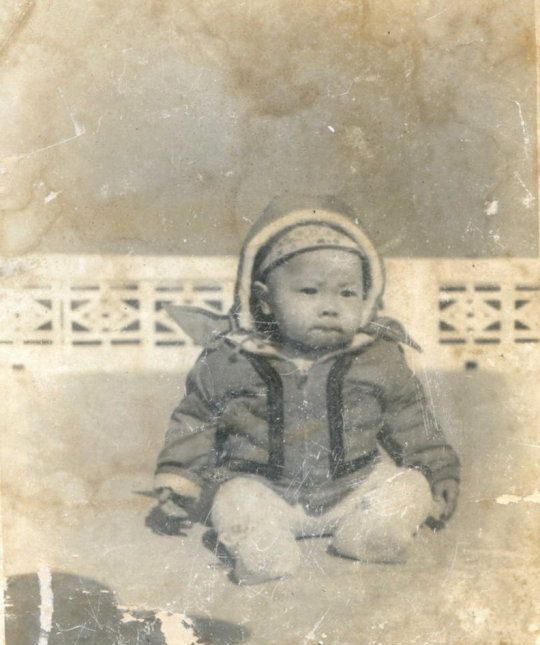
效果图:
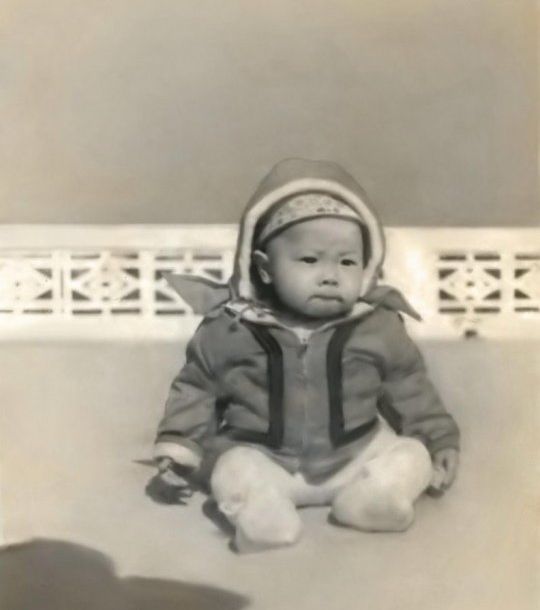
PS打开原照片。
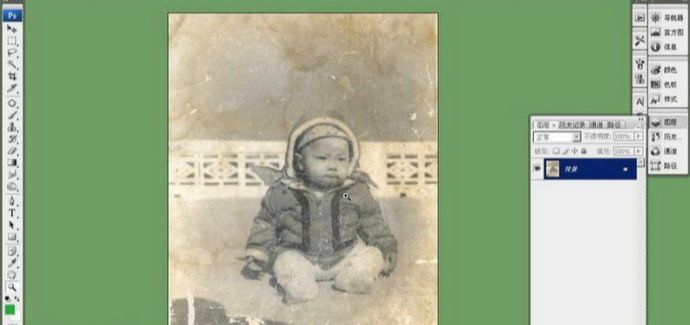
使用通道混合器,将图片调为黑白色调。
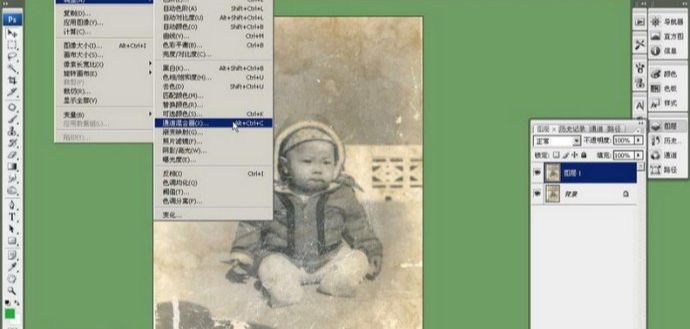

使用蒙尘与划痕将照片上小脏点先去掉,大的脏点进行二次祛除。

复制一个新图层,再次使用蒙尘与划痕。

添加一个黑色蒙板,设置白色为前景色,当前图层为图层1 副本里的蒙板,然后用画笔涂去照片上比较大的脏点。



画笔涂差不多以后,印章图层,得到一的新的合并图层.使用修补工具将刚刚去不掉的大块脏点圈画掉。

打开插件Neat image美白磨皮滤镜。

Neat image 界面。

插件美白磨皮。

存储JPG格式。

进行细节修复。
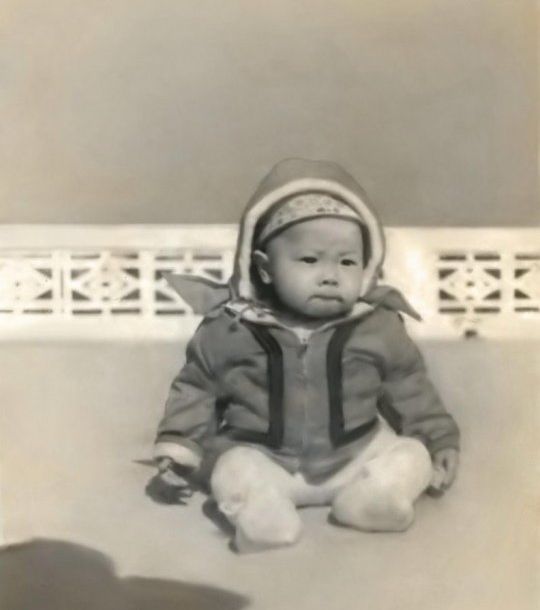
还没人评论,快来抢沙发~